10 parasta pikanäppäintä Windows 10:ssä ja niiden käyttö

Tutustu Windows 10:n 10 suosituimpaan pikanäppäimeen ja siihen, miten voit hyödyntää niitä tehokkaasti töissä, koulussa ja muissa asioissa.
TikTok-analytiikkasi seuranta on välttämätöntä, jos haluat ymmärtää sisältösi vaikutuksen ja kattavuuden. Jos tämä puhuttelee sinua, olet tullut oikeaan paikkaan.
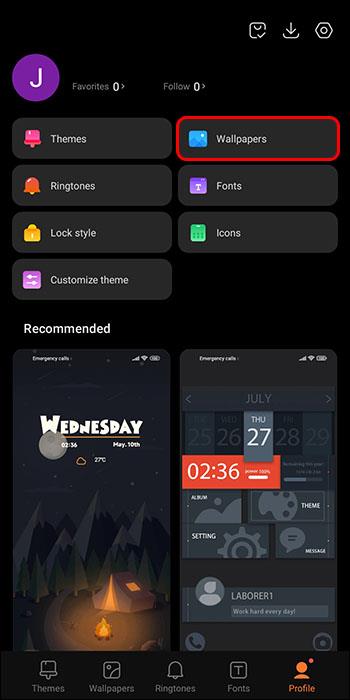
Tämä artikkeli sisältää hyödyllisiä ohjeita ja vinkkejä TikTok-analytiikan ja tilastojen tarkistamiseen. Tämä on kokeneille käyttäjille, jotka haluavat tehdä muutakin kuin vain tarkistaa aiemman videon katseluhistoriansa . Näin tiedät, kuinka saat kaiken irti sisällöstäsi.
Kuinka tarkistaa TikTok-analyysit ja tilastot
Jos haluat tarkistaa TikTok-analytiikkasi ja tilastosi, sinun on päivitettävä Pro-tili. Valitettavasti TikTok ei salli tavallisten käyttäjien pääsyä analytiikkaosioon. Sinun kannattaa vaihtaa tänään, jos aiot mainostaa brändiä ja käytät edelleen tavallista tiliä.
Seuraa vain näitä helppoja vaiheita, ja ovet TikTok-analytiikkaan ja tilastoihin avautuvat:
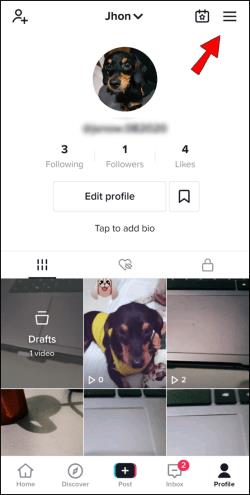
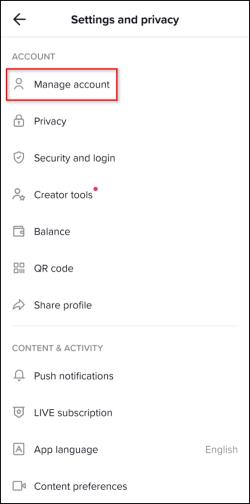
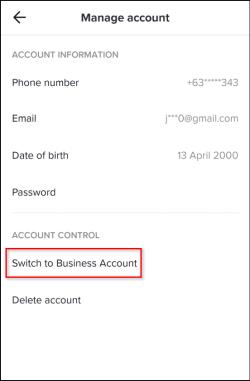
Siinä kaikki – olet nyt päivittänyt tilisi Pro-versioon. TikTok alkaa kuitenkin tallentaa historiaasi vasta muutoksen tekemisestä. Tämä tarkoittaa, että et voi seurata toimintasi analytiikkaa sen jälkeen, kun sinulla oli tavallinen tili. Sovelluksella kestää noin seitsemän päivää, ennen kuin se alkaa näyttää oivalluksia. TikTok käyttää tämän ajan kerätäkseen tietoja tiliäsi varten.
Kun olet määrittänyt kaiken, pääset Analytics-sivullesi noudattamalla seuraavia ohjeita:
Kännykällä:
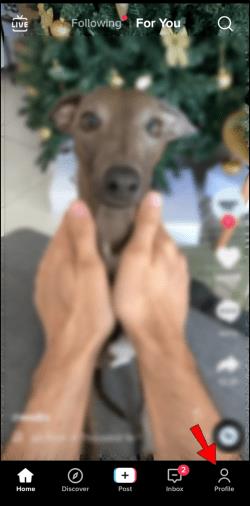
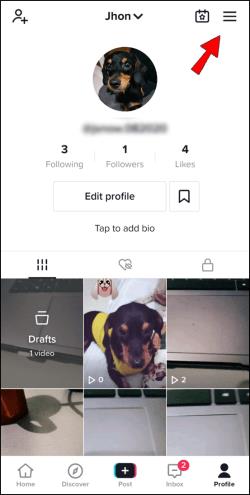
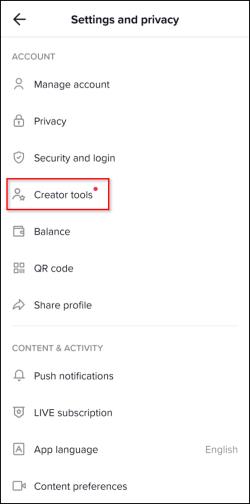
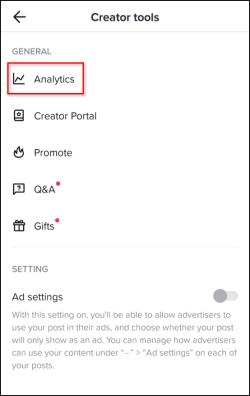
Työpöydällä:
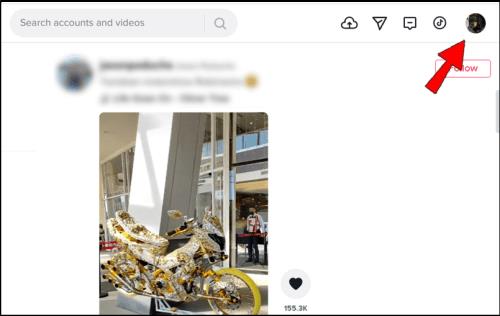
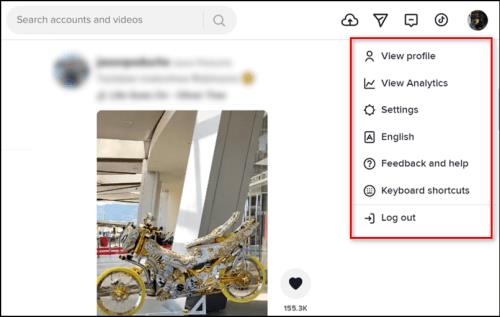
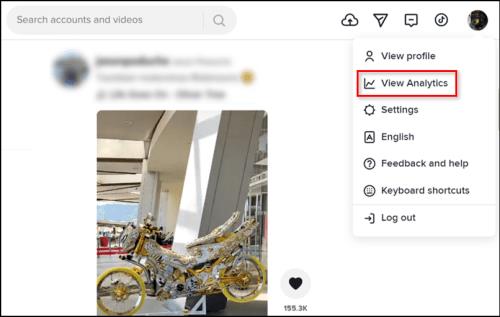
Sinulla on pääsy neljään eri tietotyyppiin analytiikan avulla: tilin yleiskatsaus, sisältötilastot, seuraajatilastot ja live-katsaus.
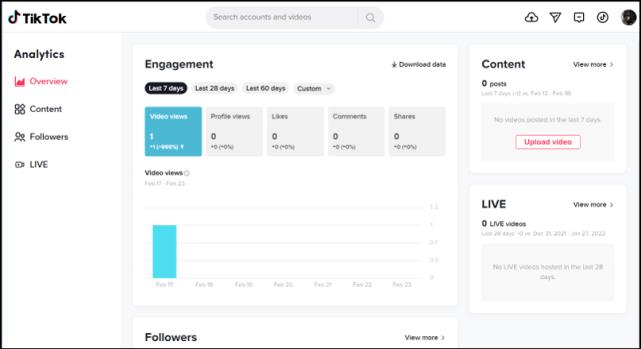
Profiilin yleiskatsaus Analytics
Tässä osiossa voit seurata videoitasi, profiilin katselukertoja ja seuraajien määrää. Täällä voit tarkastella tietoja viimeisen seitsemän tai 28 päivän ajalta.
Voit tehdä sen Yleiskatsaus-välilehden yläosassa, jos haluat nähdä, kuinka monta kertaa videoitasi on katsottu tietyn ajanjakson aikana. Sen alla näet seuraajien kokonaismäärän samalla ajanjaksolla. Tämä osa on ratkaisevan tärkeä määritettäessä tietystä videopostauksesta johtuva äkillinen liikenteen kasvu.
Voit esimerkiksi nähdä, että videopostauksesi viime perjantaina lisäsi seuraajien määrää juuri sinä päivänä. Tämä antaa sinulle tärkeitä tietoja sisältösi sitoutumisesta ja siitä, minkä tyyppistä videota sinun pitäisi tehdä enemmän (tai vähemmän).
Sisältötilastot
Tässä osiossa voit seurata videosi suorituskykyä. Saat käsityksen siitä, mikä sisältö on kiinnostavin tai trendikkäin. Varo, että "Videon katselut" -osiossa näet vain tiedot juuri julkaistusta sisällöstä – viimeisen seitsemän päivän ajalta. Näet "Nousussa olevat videot" -osiossa videoiden tiedot, jotka on julkaistu yli seitsemän päivää sitten.
Kun napautat kutakin videota joko Videon katselukerrat- tai Trendaavat videot -osiossa, näet tietoja, kuten jakojen määrän, keskimääräisen videon katseluun käytetyn ajan, sen liikenteen lähteen tyypin ja paljon muuta.
Toinen tapa päästä käyttämään vanhempaa videoanalytiikkaa:
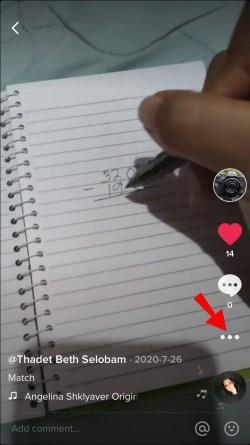
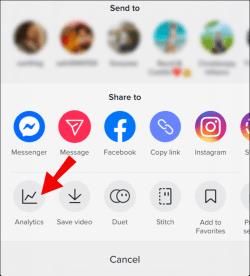
Seuraajat Insights
Tässä osiossa saat lisätietoja seuraajiesi väestötiedoista ja sukupuolesta. Voit nähdä, kuinka monta seuraajaa sait (tai menetit) viimeisen viikon aikana. Jos haluat nähdä seuraajiesi sukupuolijakauman, voit tehdä sen "Sukupuoli"-osiossa. Näet myös "Suosituimmat alueet" -luettelon, joka näyttää viisi parasta maata, joista ihmiset ovat yhteydessä sisältöösi.
Toinen, ellei hyödyllisin, "Seuraajat"-välilehden osio on Seuraajien toiminta . Täällä voit seurata seuraajiesi toimintaa tunneittain ja päiväkohtaisesti. Nämä mittarit ovat välttämättömiä, jotta voit ajoittaa tulevan sisältösi niin, että se saa eniten sitoutumista.
Huomautus: Jotta pääset "Seuraajat" -osioon, sinulla on oltava vähintään 100 seuraajaa.
Muita usein kysyttyjä kysymyksiä
Tässä on muutamia kysymyksiä, jotka auttavat sinua ymmärtämään TikTok Analyticsia paremmin.
Mitä ovat TikTok Analytics?
TikTok Analytics on erikoistyökalu, joka on suunniteltu auttamaan sisällöntuottajia ja yrityksiä seuraamaan sisältöään koskevia mittareita. Se mahdollistaa käsityksen hyödyllisistä tiedoista, kuten muutoksista seuraajamäärissä, profiilin yleiskatsauksesta ja videoanalytiikkasta.
Voit seurata, kuinka hyvin videosi menestyvät kilpailijoihisi verrattuna tai kuinka monta uutta seuraajaa sait uuden videon julkaisemisen jälkeen. TikTok-analytiikka on tärkeä työkalu markkinoijille tai kaikille, jotka haluavat vaikuttaa tähän sosiaalisen median verkostoon.
Mitä henkilökohtainen profiili tarkoittaa TikTok Analyticsissa?
Henkilökohtainen profiili on vain liikenteen lähdetyyppi, joka kertoo, kuinka yhteisösi löysi sisältösi. Henkilökohtaisen profiilisi lisäksi yleisö voi tavoittaa sisältösi Sinulle-sivun tai Seurataan-välilehden kautta.
Mistä tiedät, ovatko TikTok-seuraajasi miehiä vai naisia?
Löydät tiedot Analyticsin Seuraajat-osiosta, jos haluat tarkistaa, ovatko seuraajasi miehiä vai naisia. Siirry vain kohtaan Analytics > Seuraajat > Sukupuoli. Näet ympyräkaavion, joka edustaa seuraajiesi sukupuolta. Saat myös prosenttiluvun jokaiselle ryhmälle.
Voitko tarkistaa TikTok-näkymähistoriasi?
Vaikka TikTok-sovelluksessasi ei ole suoraa vaihtoehtoa, jonka avulla voit käydä läpi katsotun videohistorian, on olemassa kiertotapa. Katso täydellinen opas katseluhistoriasi tarkistamiseen TikTokissa .
Miksi en näe Analyticsia TikTokissa?
Jotta pääset käyttämään TikTok Analyticsia, sinun on vaihdettava Pro-tiliin.
1. Siirry TikTokin Asetukset ja tietosuoja -sivulle.
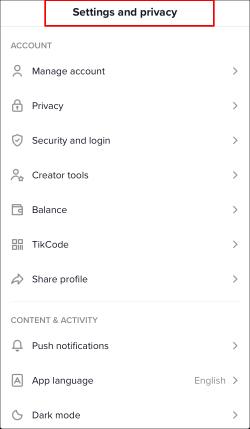
2. Siirry Tilin hallinta -osioon .
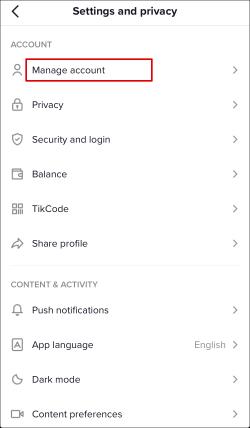
3. Napauta tai napsauta Vaihda yritystiliin .
Kun olet tehnyt niin, voit nähdä analytiikkasi asetustesi "Pro-tili" -sivulla. Jos käytät TikTokia työpöydälläsi, siirrä hiiren osoitin profiilikuvasi päälle oikeassa yläkulmassa ja napsauta "Näytä Analytics".
Mitä markkinoijien tulee tietää TikTokista?
Sinun tulisi aloittaa Analyticsin käyttö tänään, jos olet markkinoija, joka haluaa mainostaa tuotettasi tai brändiäsi TikTokissa. Voit hyödyntää tätä työkalua erinomaisesti toimialastasi riippumatta.
Jos esimerkiksi myyt hiustuotteita naisille Yhdysvalloissa, voit seurata markkinointikampanjaasi TikTok-analytiikan kautta. Jos suurin osa sitoutumisestasi tulee Kanadassa asuvilta miehiltä, tiedät, että on aika rakentaa markkinointistrategiasi uudelleen.
Jokainen analytiikkasivultasi löytämäsi mittareiden yksityiskohta voi auttaa sinua saavuttamaan parempia tuloksia. Esimerkiksi, kun tiedät, minkä tyyppinen sisältö on saanut eniten reaktioita tai katselukertoja, voit ymmärtää paremmin yleisösi tarpeita.
Opi sisällöstäsi ja tee siitä parempi
Vie TikTok-profiilisi uudelle tasolle – ala saada käsitys seuraajien mittareista. Ottamalla säännöllisesti oppia sivusi analytiikasta voit tehdä tilaa houkuttelevammalle sisällölle, joka päihittää kilpailijasi. Tässä artikkelissa olemme antaneet sinulle yleiskatsauksen siitä, kuinka voit tarkistaa analytiikkasi ja saada niistä kaiken irti.
Mikä TikTok-analytiikkaosio on sinulle välttämätön? Kuinka analytiikka auttaa sinua parantamaan sisältöä, jonka jaat sovelluksessa? Kerro meille alla olevassa kommenttiosassa.
Tutustu Windows 10:n 10 suosituimpaan pikanäppäimeen ja siihen, miten voit hyödyntää niitä tehokkaasti töissä, koulussa ja muissa asioissa.
Opas BitLockerin käyttöön, Windows 10:n tehokkaaseen salausominaisuuteen. Ota BitLocker käyttöön ja suojaa tiedostosi helposti.
Opas Microsoft Edge -selaushistorian tarkastelemiseen ja poistamiseen Windows 10:ssä. Saat hyödyllisiä vinkkejä ja ohjeita.
Katso, kuinka voit pitää salasanasi Microsoft Edgessä hallinnassa ja estää selainta tallentamasta tulevia salasanoja.
Kuinka eristää tekstin muotoilua Discordissa? Tässä on opas, joka kertoo, kuinka Discord-teksti värjätään, lihavoidaan, kursivoitu ja yliviivataan.
Tässä viestissä käsittelemme yksityiskohtaisen oppaan, joka auttaa sinua selvittämään "Mikä tietokone minulla on?" ja niiden tärkeimmät tekniset tiedot sekä mallin nimen.
Palauta viimeinen istunto helposti Microsoft Edgessä, Google Chromessa, Mozilla Firefoxissa ja Internet Explorerissa. Tämä temppu on kätevä, kun suljet vahingossa minkä tahansa välilehden selaimessa.
Jos haluat saada Boogie Down Emoten Fortnitessa ilmaiseksi, sinun on otettava käyttöön ylimääräinen suojakerros, eli 2F-todennus. Lue tämä saadaksesi tietää, miten se tehdään!
Windows 10 tarjoaa useita mukautusvaihtoehtoja hiirelle, joten voit joustaa, miten kohdistin toimii. Tässä oppaassa opastamme sinut läpi käytettävissä olevat asetukset ja niiden vaikutuksen.
Saatko "Toiminto estetty Instagramissa" -virheen? Katso tämä vaihe vaiheelta opas poistaaksesi tämän toiminnon, joka on estetty Instagramissa muutamalla yksinkertaisella temppulla!







